- Wat is het groene scherm van de Xbox?
- Wat veroorzaakt het Xbox Green Screen of Death?
- Hoe Xbox te repareren die vastzit op groen laadscherm?
- Xbox-beveiligingscontrole overslaan
- Harde reset
- Voer een fabrieksreset uit
- Offline systeemupdate
- Hardwareproblemen
- Conclusie
- Wat is het groene scherm van de dood van Xbox?
- Hoe reset ik mijn Xbox One naar de fabrieksinstellingen?
- Hoe repareer je Xbox One die vastzit op het groene scherm?
- Waarom zit mijn Xbox vast tijdens de beveiligingscontrole?
- Hoe het probleem met het groene scherm van de dood van de Xbox One op te lossen?
- Waarom blijft mijn spel op het groene scherm hangen?
- Hoe repareer je Xbox One die vastzit op het scherm?
- Hoe te repareren Xbox One gaat niet aan?
- Waarom gebeurt er een groen scherm van de dood op Xbox One?
- Hoe repareer je Xbox One die vastzit op een groen opstartscherm?
- Hoe het probleem met het groene scherm van de Xbox One op te lossen?
- Hoe te repareren dat de offline systeemupdate van Xbox One niet werkt?
- Hoe repareer je Xbox One die vastzit op groen scherm van de dood?
- Waarom gaat mijn Xbox One-controller niet aan?
- Waarom wordt mijn Xbox One steeds opnieuw opgestart?
Sommige apparaten hebben een blauw scherm van de dood, heeft Microsoft Xbox een groen scherm van de dood? Nou, als je vastzit op een groen laadscherm, geloof me dat je niet de enige bent. Er zijn honderdduizenden mensen die er momenteel mee worstelen en willen weten waarom het gebeurt en hoe het op te lossen. Misschien ben je hier aan het juiste adres, want wij bij GetDroidTips hebben enkele methoden voor probleemoplossing bedacht die je kunt gebruiken om Xbox voorgoed te laten vastlopen op het probleem met het groene laadscherm.

Wat is het groene scherm van de Xbox?
In wezen wordt een Xbox Green Screen of Death het groene laadscherm genoemd dat voor oneindige tijd “Bezig met laden …” laat zien. Het is bevroren en daarom kun je ook alle knoppen gebruiken en het start niet zo goed op. Als je ooit vastloopt op een groen laadscherm, duurt het een eeuwigheid om eraan te ontsnappen, dus lees verder om te weten hoe je het snel kunt doen.
Wat veroorzaakt het Xbox Green Screen of Death?
Er zijn veel mogelijke oorzaken waardoor Xbox vastzit op het groene laadscherm en hier zijn er enkele die ik heb kunnen achterhalen.
Een beschadigde harde schijf op Xbox betekent dat het moeite zal hebben om te lezen en te schrijven en dus zit je voor altijd vast in het groene laadscherm. Dit kan halverwege het spel gebeuren toen je de plaatsstrategie aan het bepalen was om de voetbal naar het doel te schieten tijdens een strafschop in FIFA 2020.
- Als het niet of onvolledig is, kan het groene laadscherm ook op Xbox-consoles worden geactiveerd, wat betekent dat u de upgrade moet voltooien om eruit te komen.
- Als uw console een systeemintegriteitscontrole uitvoert na een onverwachte afsluiting, krijgt u mogelijk een groen laadscherm. Het probleem omzeilen is echter relatief eenvoudig.
- Problemen met servercommunicatie tussen Xbox en Windows die resulteren in een softwarefout, kunnen ook het probleem met het groene laadscherm veroorzaken.
- Het kan een tijdelijke storing zijn.
Hoe Xbox te repareren die vastzit op groen laadscherm?
Nu je weet wat de mogelijke reden is dat je Xbox-console vastloopt op het laadscherm, kun je dit als volgt oplossen.
Xbox-beveiligingscontrole overslaan
Deze specifieke methode voor probleemoplossing werkt als de belangrijkste reden waarom uw Xbox-console vast kwam te zitten in het laadgroen, een integriteitscontrole was. Deze methode helpt je om het te omzeilen.
- Begin eerst met een Xbox-console die vastzit in het groene laadscherm.
- Sluit de controller aan op de console.
- Tik op de “Gids” knop op de controller en houd deze een paar seconden ingedrukt en druk op Startmenu gedurende 2 seconden.
- Verwijder vervolgens de batterij van de controller en wacht.
- De console zal zichzelf automatisch opstarten in een normale modus. Nogmaals, dit werkt alleen als je vastzit in het laadgroen vanwege een integriteitscontrole.
Harde reset
Dit is een andere manier om de Xbox vast op groen laadscherm te repareren die zou moeten worden opgelost als het een tijdelijke softwarefout was. Hier leest u hoe u het kunt doen.
- Als eerste, druk lang op de aan / uit-knop van uw Xbox-console een paar seconden ingedrukt.
- Het systeem zal zichzelf opnieuw opstarten, waardoor u mogelijk uit het vastzittende probleem met het laden van groen komt als er geen serieus probleem was dat het in de eerste plaats veroorzaakte.
Voer een fabrieksreset uit
Er is een fabrieksreset die u kunt uitvoeren om het vervelende groene scherm van de dood te repareren. Wanneer u een fabrieksreset uitvoert, maak dan een back-up, want het is beter om veilig te zijn dan sorry.
advertenties
- Tik 10 seconden op de Xbox-toets op uw console en schakel deze uit.
- Volgende, lang ingedrukt houden op de bind-/synchronisatieknop plus uitwerpknop plus aan/uit-knop 15 seconden samen.
- Laat de toetsen los zodra u het hoort 2 pieptonen die uw cue zijn om de sleutels te verlaten.
- Selecteer “Fabrieksinstellingen” van de optie en volg de instructies op het scherm.
- Vinkje bij het opslaan van geïnstalleerde games.
- Zodra het proces is voltooid, start u de console opnieuw op en controleert u of deze in de normale modus opstart.
Offline systeemupdate
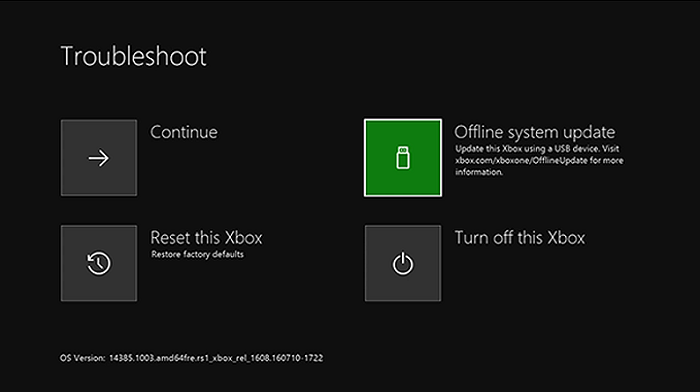
OSU of offline systeemupdate is een proces dat u kunt gebruiken om de firmware van uw Xbox-console bij te werken met behulp van een USB-flashstation.
Je hebt een computer met Windows OS, een USB-poort en een werkende internetverbinding nodig. Daarnaast is een USB-flashstation met 6 GB + aan opslagruimte (neem 8 GB om aan de veilige kant te blijven) geformatteerd als NTFS. Volg de onderstaande procedure.
- Sluit de USB-drive aan op de pc en formatteer deze.
- Ga naar Mijn computer >> selecteerhet USB-station.
- Klik met de rechtermuisknop op de schijf en ga naar Formaat >> Bestandssysteem >>verander het in NTFS en druk op “Begin”.
- Download eerst Xbox Offline Update van de officiële Xbox-website. bijv. Xbox One gebruikt OSU1.
- Open het bestand dat u zojuist op de computer hebt gedownload.
- Gebruik ZIP Extractor of een ander programma om de genoemde bestanden uit te pakken.
- U krijgt het bestand “$Systeemupdate”die u moet kopiëren en plakken op de USB-drive.
- Werp het USB-station uit.
- Gebruik vervolgens binden/synchroniseren + uitwerpen + aan/uit-knop samen om de Xbox-console AAN te zetten totdat u hoor 2 piepjes. Laat de knoppen los.
- Sluit de USB-stick aan op de console.
- Selecteer “Offline systeemupdate” uit de opties.
Het proces zal enige tijd duren, maar als het lukt, krijgt u uw console te pakken om de Xbox voorgoed vast te zetten op het probleem met het groene laadscherm.
advertenties
Hardwareproblemen
U hebt geprobeerd de fabrieksinstellingen te herstellen, een harde reset uit te voeren en zelfs een offline systeemupdate uit te voeren, maar het mocht niet baten. Ervan uitgaande dat er aan de softwarekant niets meer over is om te testen, is dit waarschijnlijk een hardwareprobleem. Het kan van alles zijn, van een beschadigde harde schijf of fysieke of vloeibare schade enzovoort. U kunt proberen een externe harde schijf te gebruiken ter vervanging van een interne schijf. U kunt het probleem ook melden bij Microsoft of de winkel waar u het hebt gekocht voor een oplossing.
Conclusie
Ik hoop dat je het probleem inmiddels hebt kunnen oplossen. Als dat niet het geval is, kunt u het probleem altijd eerst melden bij een servicecentrum of afrekenen met Xbox Support voordat u verder gaat.
FAQ
Wat is het groene scherm van de dood van Xbox?
Wat is het groene scherm van de Xbox? In wezen wordt een Xbox Green Screen of Death het groene laadscherm genoemd dat voor oneindige tijd “Bezig met laden …” laat zien. Het is bevroren en daarom kun je ook alle knoppen gebruiken en het start niet zo goed op.
Hoe reset ik mijn Xbox One naar de fabrieksinstellingen?
Hallo, je kunt proberen een fabrieksreset uit te voeren. schakel uw console uit door de xbox-toets aan de voorkant ongeveer 10 seconden ingedrukt te houden wanneer deze is uitgeschakeld, houd de verbindings-/synchronisatieknop + de uitwerpknop + aan / uit-knop ingedrukt en laat de knoppen los en er verschijnt een menu op het scherm van waaruit u kan een fabrieksreset uitvoeren.
Hoe repareer je Xbox One die vastzit op het groene scherm?
Begin eerst met een Xbox-console die vastzit in het groene laadscherm. Sluit de controller aan op de console. Tik op de knop “Gids” op de controller en houd deze een paar seconden ingedrukt en druk gedurende 2 seconden op Start Menu. Verwijder vervolgens de batterij van de controller en wacht.
Waarom zit mijn Xbox vast tijdens de beveiligingscontrole?
Xbox One-beveiligingscontrole – De console kan vastzitten in het midden van een systeemintegriteitscontrole waarvoor de console is geprogrammeerd na onverwachte afsluitingen. Als dit de hoofdoorzaak van dit probleem is, zou u de integriteitscontrole moeten kunnen omzeilen door op drie knoppen op uw controller te drukken.
Hoe het probleem met het groene scherm van de dood van de Xbox One op te lossen?
Houd de aan/uit-knop op de console ongeveer 10 seconden ingedrukt. Het systeem zal opnieuw opstarten. Als er geen ander serieus probleem is, moet het probleem met het groene laadscherm van Xbox One worden opgelost. U ziet dat het mislukken van de systeemupdate de meest voorkomende reden is voor het probleem met het groene scherm van de dood van de Xbox One.
Waarom blijft mijn spel op het groene scherm hangen?
Als de reden waarom de opstartvolgorde vastloopt tijdens het groene scherm, is vanwege een integriteitscontrole die veel meer in beslag neemt dan zou moeten, zou je direct naar het volgende scherm moeten kunnen springen door op een combinatie van knoppen op je controller te drukken.
Hoe repareer je Xbox One die vastzit op het scherm?
Houd de Xbox-sleutelknop aan de voorkant van de console ongeveer 10 seconden ingedrukt om de console uit te schakelen. Nadat het is uitgeschakeld, moet u de bind- / synchronisatieknop + uitwerpknop + aan / uit-knop ingedrukt houden totdat u 2 pieptonen hoort. Wanneer u de pieptonen hoort, laat u de knoppen los en controleert u op uw scherm waar een menu is verschenen.
Hoe te repareren Xbox One gaat niet aan?
Schakel de Xbox One-console uit en trek de stekker uit het stopcontact om ervoor te zorgen dat het apparaat volledig is uitgeschakeld. Sluit ongeveer 30 seconden later het netsnoer weer aan op het apparaat. Houd de BIND-knop (aan de linkerkant van het apparaat) en de EJECT-knop (aan de voorkant van het apparaat) ingedrukt.
Waarom gebeurt er een groen scherm van de dood op Xbox One?
De communicatiefout tussen Windows-servers en Xbox One kan leiden tot softwarecorruptie die een probleem met het groene scherm van de dood van de Xbox One kan veroorzaken. Waarom gebeurt er een groen scherm van de dood op Xbox One? Dit bericht vertelt je enkele mogelijke redenen. Klik om te tweeten
Hoe repareer je Xbox One die vastzit op een groen opstartscherm?
Je kunt het probleem van Xbox One die vastzit op een groen opstartscherm ook oplossen door een fabrieksreset uit te voeren voor Xbox One. Volg hiervoor de onderstaande stappen: Stap 1: Druk op de knoppen ‘Eject’ en ‘Sync’ en klik vervolgens op de aan/uit-knop. Stap 2: Wacht tot de twee opstartpiepjes klinken.
Hoe het probleem met het groene scherm van de Xbox One op te lossen?
Softwareprobleem – Herstart Xbox One hard. Dit is de gemakkelijkste en directe manier om het groene scherm van Xbox One te herstellen. Houd de aan/uit-knop op de console ongeveer 10 seconden ingedrukt. Het systeem zal opnieuw opstarten. Als er geen ander serieus probleem is, moet het probleem met het groene laadscherm van Xbox One worden opgelost.
Hoe te repareren dat de offline systeemupdate van Xbox One niet werkt?
Koppel de USB-stick los van uw pc. Wanneer het Offline System Update-bestand is opgeslagen op uw USB-flashstation, kunt u het bestand vervolgens op uw Xbox One-console installeren met de Offline System Update-optie in de Xbox Startup Troubleshooter.Schakel de Xbox One-console uit en trek de stekker uit het stopcontact om ervoor te zorgen dat het apparaat volledig is uitgeschakeld.
Hoe repareer je Xbox One die vastzit op groen scherm van de dood?
Houd hiervoor de aan/uit-knop van je Xbox One minimaal 10 seconden ingedrukt. De console zal na een tijdje automatisch opnieuw opstarten, met het groene scherm van de dood, hopelijk, opgelost. Als dit niet voor u werkt, gaat u verder met een andere oplossing om de Xbox One vast te zetten op een groen scherm.
Waarom gaat mijn Xbox One-controller niet aan?
Als de controller je console niet aanzet, probeer dan rechtstreeks op de aan/uit-knop op je console te drukken. Incidentele synchronisatieproblemen kunnen dit veroorzaken. Het probleem kan ook helemaal niets met uw console te maken hebben.
Waarom wordt mijn Xbox One steeds opnieuw opgestart?
Een Xbox One-console kan van tijd tot tijd kleine problemen ondervinden. Dergelijke bugs kunnen komen en gaan en kunnen soms worden verholpen door simpelweg het systeem te vernieuwen. Als je je Xbox One nu al een tijdje gebruikt, zorg er dan voor dat je hem zichzelf laat vernieuwen door opnieuw op te starten.












